随着iPhone12的问世,自拍照片已经成为我们日常生活中不可或缺的一部分,有时候我们会遇到一个问题,就是在拍摄自拍照片时,文字会出现反转的情况。这种情况让我们的照片看起来有些怪异,不符合我们想要表达的效果。当iPhone自拍字是反的时,我们该如何调整呢?下面就来分享一些处理方法,让我们的自拍照片文字恢复正常显示。
iPhone12自拍照片文字反转的处理方法
具体方法:
1.滑动一下屏幕解锁iOS,打开iOS设置。
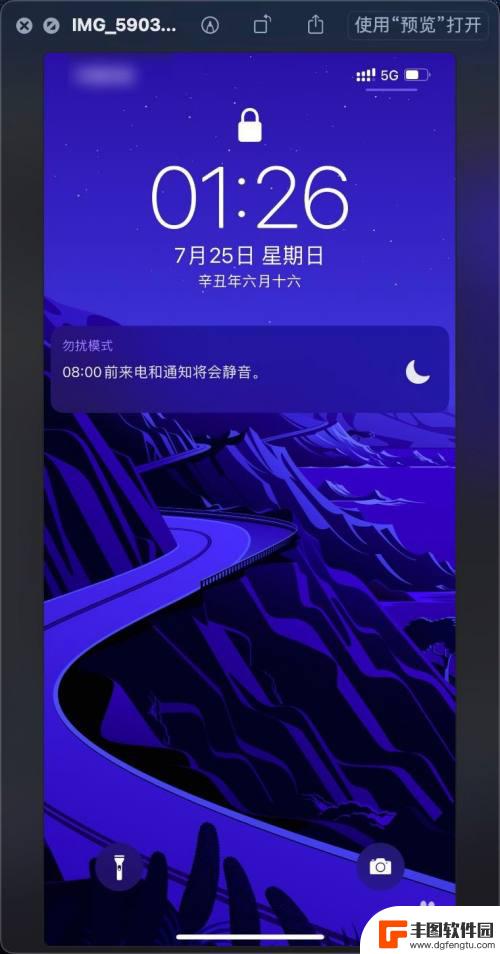
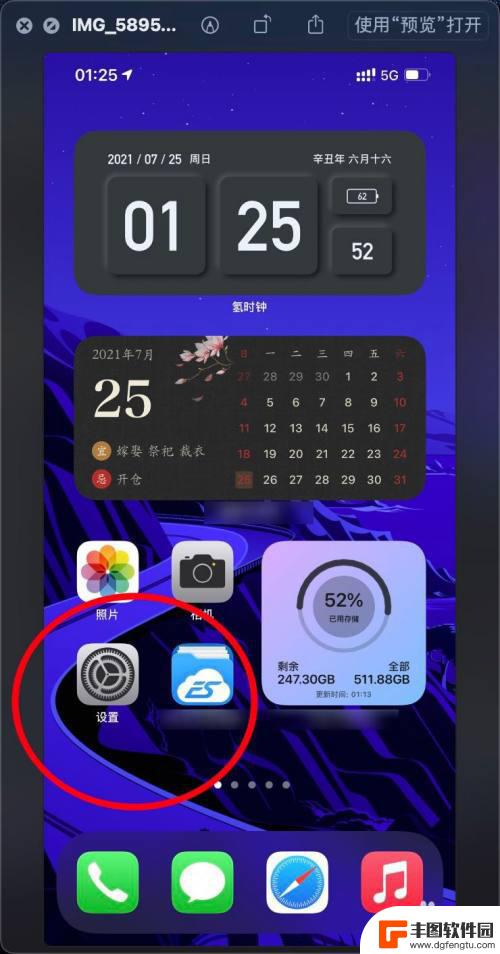
2.打开相机,点击镜像前置镜头。
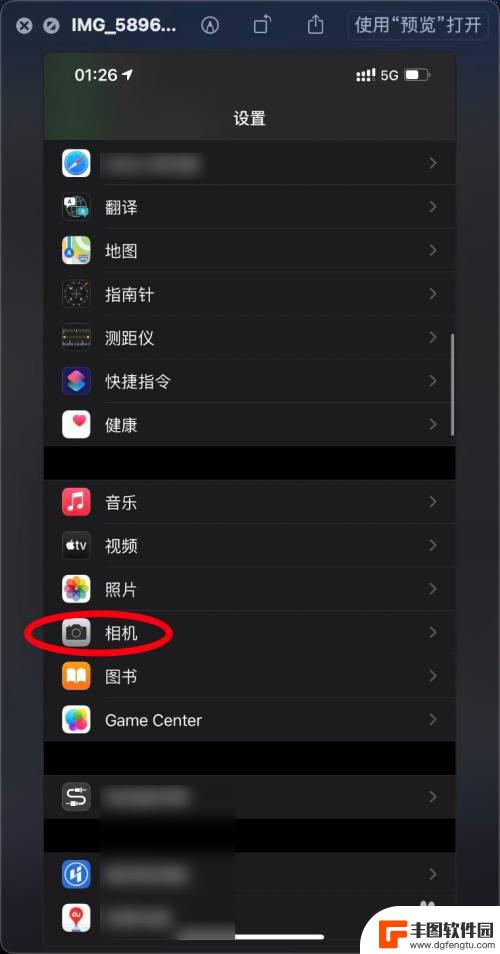
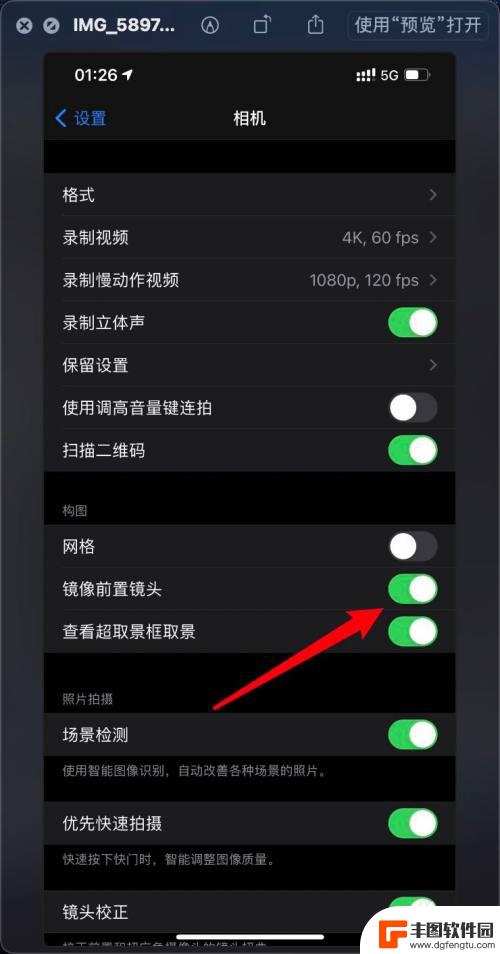
3.关闭这个功能,退出到桌面,打开相机。
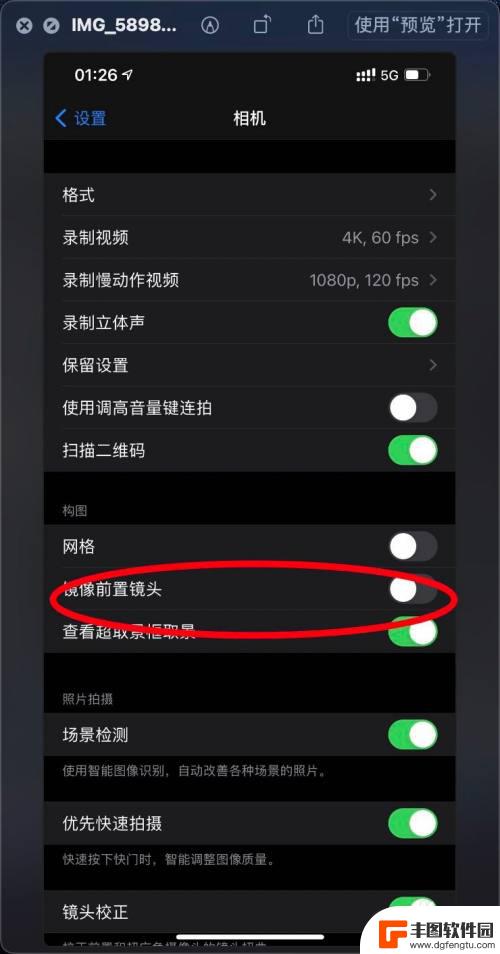
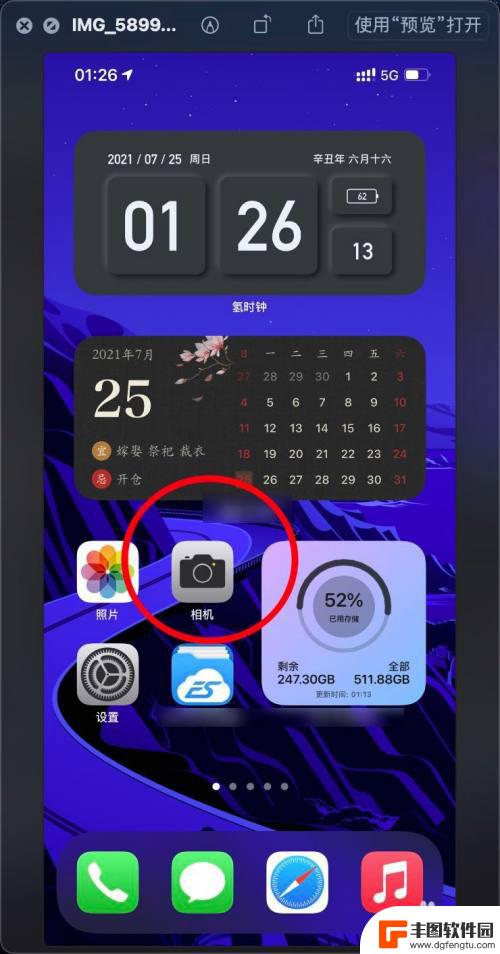
4.在照相这里拍带有文字的图片,那么拍摄出来的文字不会是反向的了。如图。
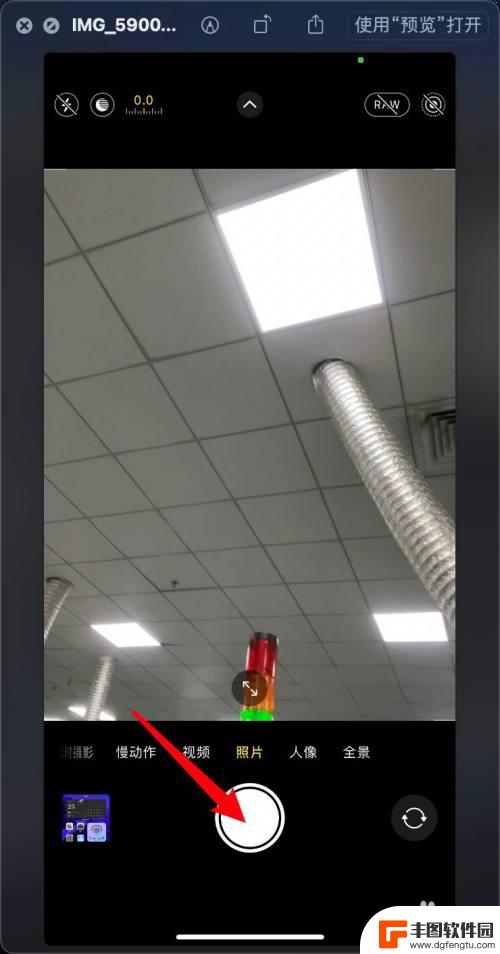
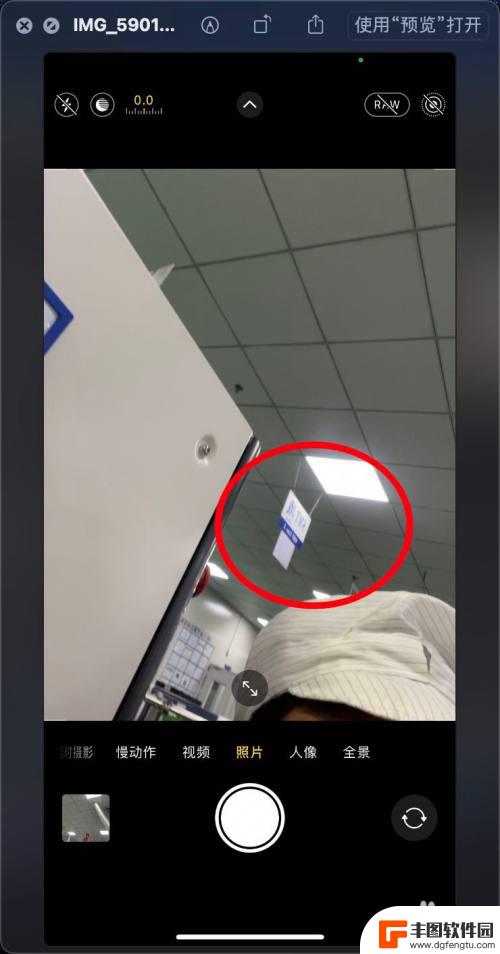
以上就是iPhone自拍字是反的怎么调整的全部内容,有出现这种现象的小伙伴不妨根据小编的方法来解决吧,希望能够对大家有所帮助。
相关教程
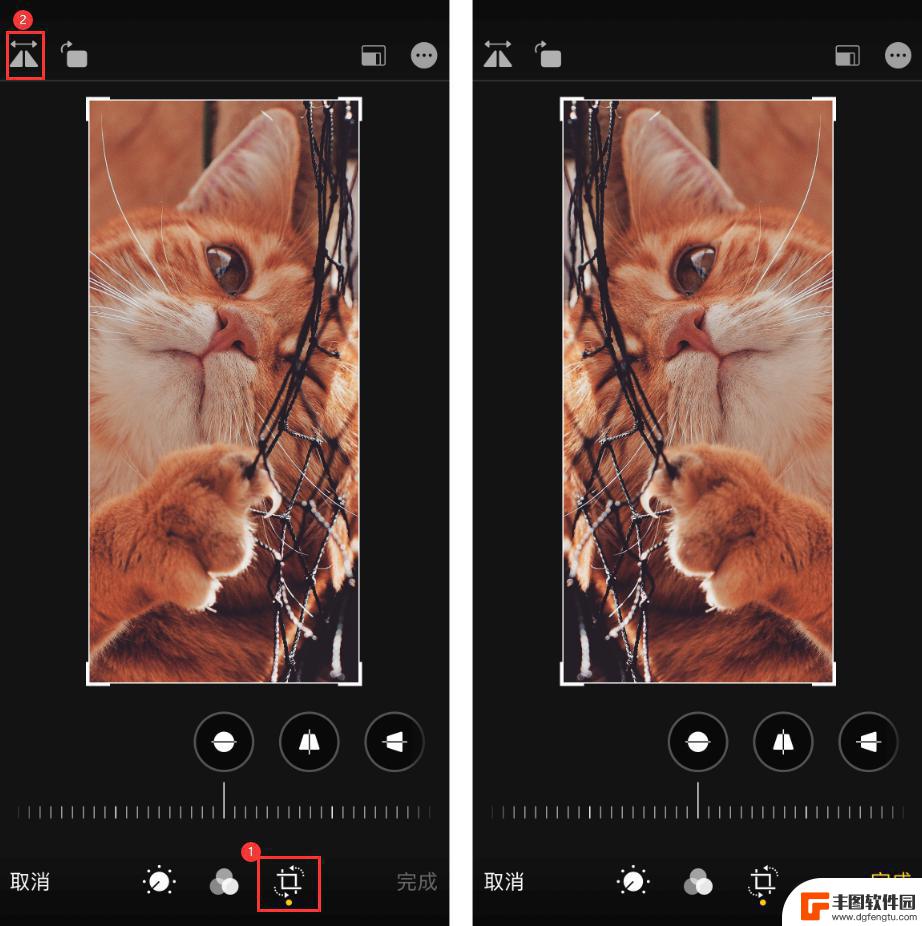
苹果手机拍出的照片是反的怎么调整 iPhone 自拍照片翻转功能怎么用
苹果手机拍出的照片如果出现了翻转的情况,可能是由于手机在拍摄时的姿势不正确所导致的,为了调整这种情况,iPhone 提供了自拍照片翻转功能,让用户可以轻松地将照片翻转到正确的方...
2024-03-19 12:35:19
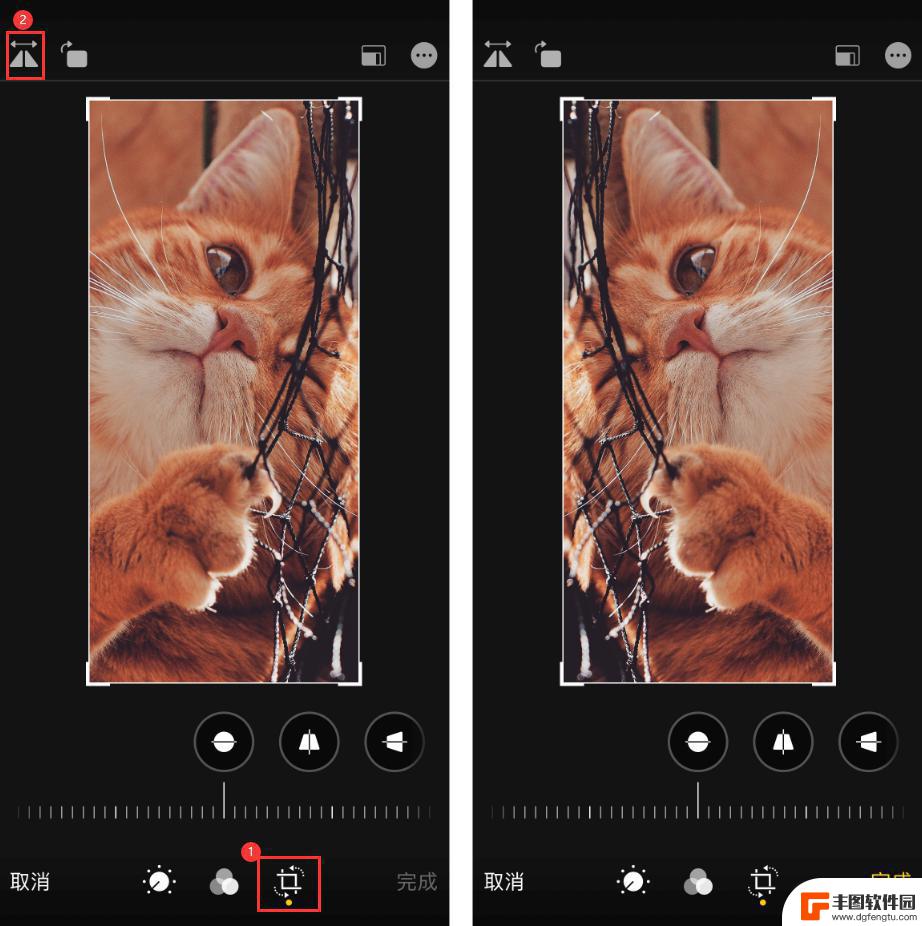
苹果手机照片镜像翻转怎么设置 怎样使用 iPhone 自带功能调整自拍照片方向
苹果手机自带的照片编辑功能让我们可以轻松调整自拍照片的方向,其中包括镜像翻转功能,当我们拍摄自拍照片时,有时候会发现照片的方向与我们期望的不一样,这时候就需要使用镜像翻转来调整...
2024-07-02 17:25:29
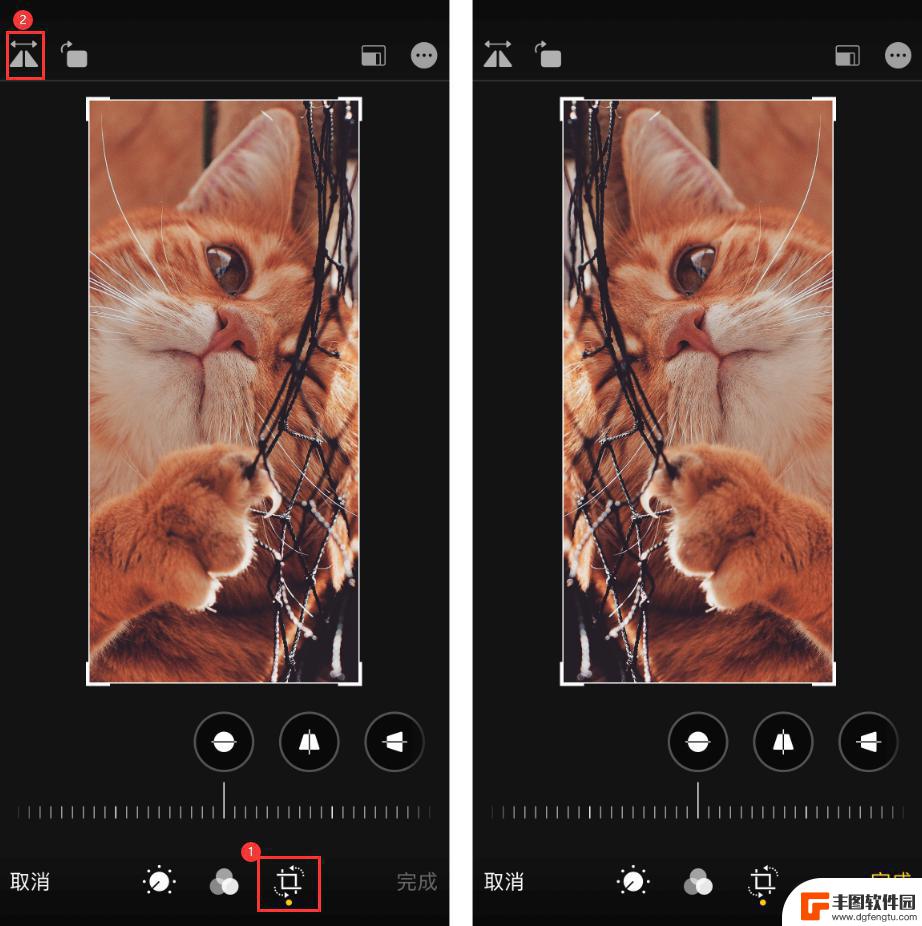
苹果手机拍照相片反怎么改 如何用 iPhone 自带功能翻转自拍照片
苹果手机拍照相片反怎么改,在现代社交媒体的盛行下,自拍已经成为一种普遍的表达方式,有时候我们却发现自拍照片的方向与我们期望的不符,这时候我们就需要寻找一种简单而方便的方法来解决...
2023-09-25 17:24:07

手机拍照反了怎么调整 华为手机拍照照片反的怎么处理
在现代社会手机摄影已经成为人们生活中不可或缺的一部分,有时候我们在使用手机拍照时会遇到一些问题,比如照片反了。尤其是在使用华为手机时,有时候拍摄的照片会出现反向的情况,让人感到...
2024-05-27 08:43:38
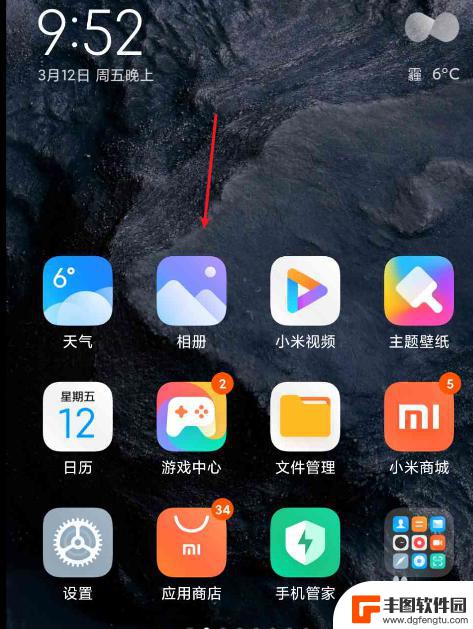
手机镜面反转 手机图片镜像翻转的方法步骤
在日常使用手机拍照时,有时候我们会发现拍出来的照片是镜像翻转的,导致文字和图像都颠倒了,这时候我们就需要进行手机镜面反转来解决这个问题。手机镜面反转是一种简单方便的方法,只需要...
2024-03-17 15:32:18
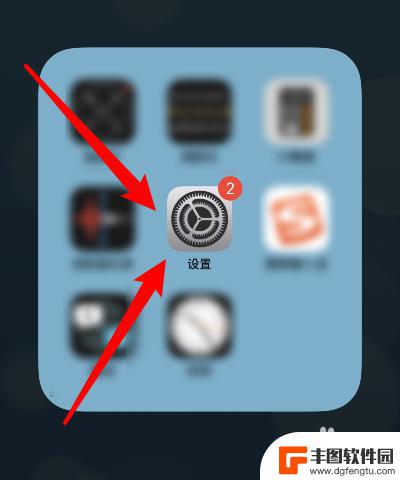
苹果手机自拍是反的怎么调回来 苹果手机自拍出来是反方向怎么调整
苹果手机自带的自拍功能在使用过程中可能会出现反方向的问题,即拍摄出来的照片或视频呈现镜像效果,这一问题给用户带来了一些困扰,因为我们习惯了看到镜子中的自己,而不是颠倒的形象。幸...
2024-02-02 12:37:04

苹果手机电话怎么设置满屏显示 iPhone来电全屏显示怎么设置
苹果手机作为一款备受欢迎的智能手机,其来电全屏显示功能也备受用户青睐,想要设置苹果手机来电的全屏显示,只需进入手机设置中的电话选项,然后点击来电提醒进行相应设置即可。通过这一简...
2024-11-27 15:22:31

三星山寨手机怎么刷机 山寨手机刷机工具
在当今科技发展迅速的时代,手机已经成为人们生活中不可或缺的重要工具,市面上除了知名品牌的手机外,还存在着许多山寨手机,其中三星山寨手机尤为常见。对于一些用户来说,他们可能希望对...
2024-11-27 14:38:28
小编精选
苹果手机电话怎么设置满屏显示 iPhone来电全屏显示怎么设置
2024-11-27 15:22:31三星山寨手机怎么刷机 山寨手机刷机工具
2024-11-27 14:38:28怎么手机照片做表情 自己制作微信表情包的步骤
2024-11-27 13:32:58手机锁死怎么解开密码 手机屏幕锁住了怎样解锁
2024-11-27 11:17:23如何让手机与蓝牙耳机对接 手机无法连接蓝牙耳机怎么办
2024-11-27 10:28:54苹果手机怎么关闭听筒黑屏 苹果手机听筒遮住后出现黑屏怎么办
2024-11-27 09:29:48vivo手机如何更改字体大小 vivo手机系统字体大小修改步骤
2024-11-26 16:32:51手机上如何设置显示温度 手机屏幕如何显示天气和时间
2024-11-26 14:35:15手机流量为什么不能用 手机流量突然无法上网怎么办
2024-11-26 13:17:58手机屏幕白边如何去除黑边 华为手机屏幕上方显示黑色条纹怎么处理
2024-11-26 12:20:15热门应用